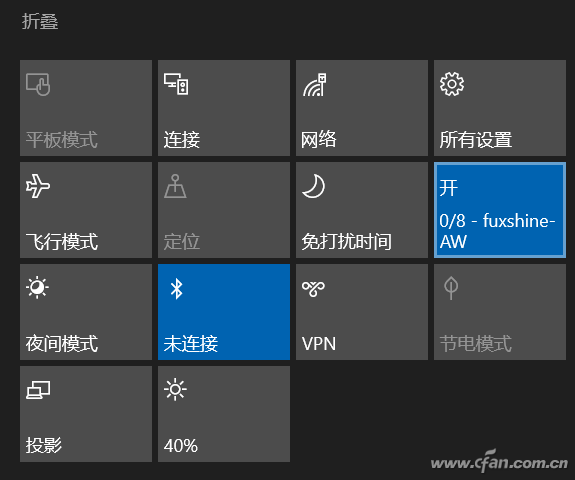升级到Windows 10后电脑无法创建移动热点
有小伙伴把系统升级到Windows 10之后,说电脑无法创建移动热点。小编从留言中获取的信息比较少,只能逐一排查了。嗯,正在手机屏幕面前的,可以拿出小本本记笔记了哦。

Windows 7虽然也有自建热点分享的功能,但需要一系列操作,并不像Windows 10这样点击启用就好,所以很多人就直接使用XX共享WiFi的小物件分享网络(也包括当时电脑标配网卡没有没有这项功能),所以呢,当升级之后无法使用Windows自带功能分享的时候,首先要做的就是启动命令提示符(Win+R组合键后输入CMD),输入以下命令
netsh wlan show drivers
查看电脑中的网卡是否支持热点分享功能。
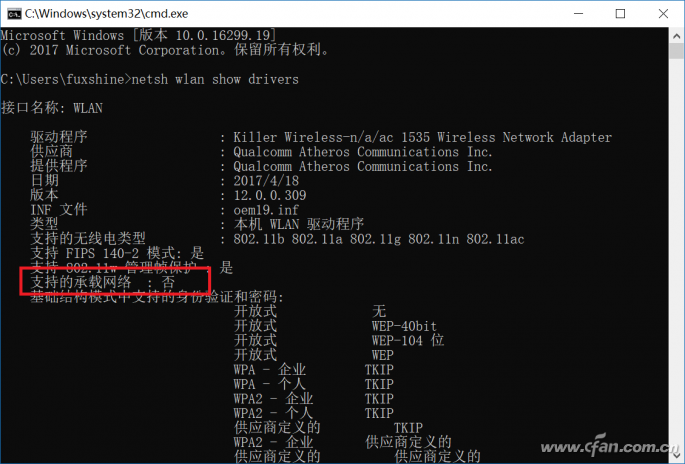
如果在“支持的承载网络”中显示“否”,那就是无法建立移动热点的,老老实实的用第三方的共享WiFi吧。
如果网卡是支持的,而又无法在Windows 10下启动个人热点功能,我们就要进入设备管理器中查看了(此电脑用鼠标右键选择属性,在弹出界面左侧选择设备管理器)。
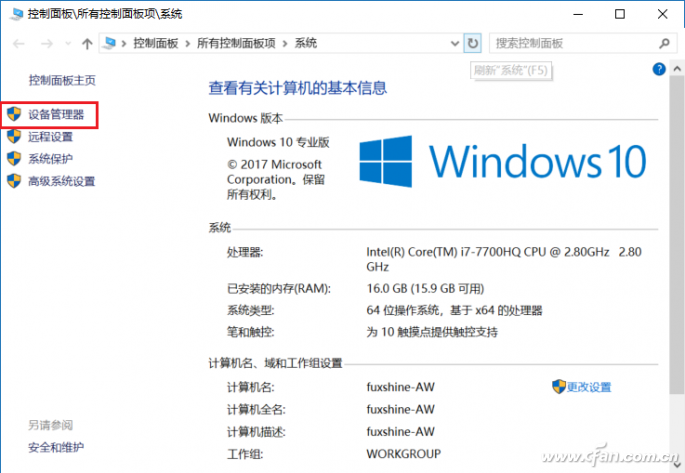
在设备管理器窗口中,首先点击“查看”,勾选上“显示隐藏的设备”。
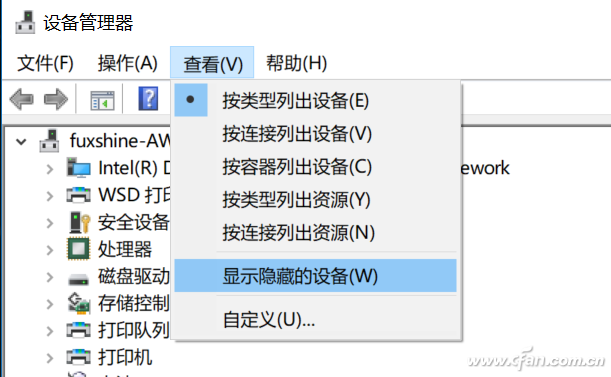
之后在“网络适配器”下找到“微软托管网络虚拟适配器”,它也可能显示为应为,如Microsoft Virtual Wi-Fi Miniport Adapter或下图的Microsoft Wi-Fi Direct Virtual Adapter,简单来说就是在隐藏的设备中找带“Virtual ”的名称就行了。
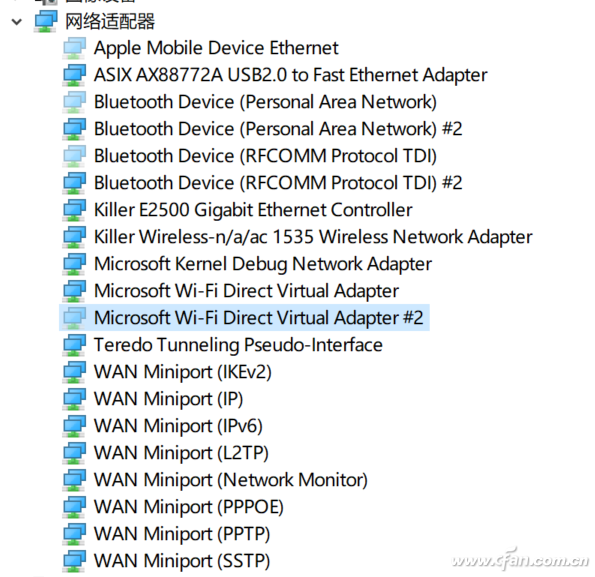
用鼠标右键点击看有没有“启用”的选项,有的话就选“启用”后重启。如果没有的话,就选择“更新驱动程序”后重新启动。再进入系统后就可以在右下角自建移动热点了。